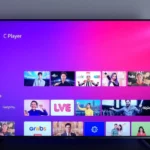Como instalar o Smarters Player (Guia completo 2025) na sua TV Samsung nova
Este artigo mostra um método atualizado para instalar o aplicativo Smarters Player em modelos novos de TV Samsung (2025). Os procedimentos antigos não funcionam mais em muitas TVs recentes, então siga os passos abaixo com atenção para alterar a região da TV, acessar a loja corretamente e instalar o aplicativo gratuito.
O que você vai precisar
- TV Samsung (modelo novo, 2025)
- Controle remoto da TV
- Conexão Wi‑Fi ativa
- Conta Samsung (é preciso fazer login na TV para baixar apps)
- Lista IPTV (link de lista ou lista própria — veja a observação ao final)
Passo a passo
1. Restaurar a TV para alterar a região
Abra as configurações da sua TV Samsung e vá em Geral → Privacidade. Role até o final e escolha Restaurar. Será solicitada uma senha padrão: coloque 00 para iniciar a restauração. Este passo é necessário para que possamos reiniciar a TV e alterar a região, o que permitirá que apareçam mais aplicativos na loja.
Após a restauração, a TV reiniciará. Ao reiniciar, selecione o seu controle para que a TV identifique o remote e conecte o Wi‑Fi.
2. Mudar a região para Estados Unidos
Com a TV configurada e o Wi‑Fi conectado, faça o seguinte no controle remoto para abrir as opções de mudança de região:
- Aperte Mudo (mute),
- em seguida Volume para cima,
- depois Canal para cima,
- e por fim Mudo (mute) novamente.
Ao executar essa sequência aparecerá a opção de mudança de região. Selecione United States of America. Essa alteração faz com que a loja da Samsung mostre apps disponíveis nessa região, incluindo o aplicativo que procuramos.
3. Fazer login na conta Samsung e completar a configuração
Após ajustar a região, a TV solicitará que você faça login com sua conta Samsung. Se não tiver, crie uma. Aceite os termos de uso e siga a configuração inicial. Em alguns passos serão solicitados códigos postais (CEPs) dos Estados Unidos — escolha um entre as opções apresentadas e insira-o. Você pode também pular a seleção de provedor de serviços e a configuração de comando de voz, se preferir.
4. Baixar o aplicativo na loja
Abra a loja de aplicativos da TV e use a busca. No campo de pesquisa, digite IPTV Smars Pro (procure o aplicativo que corresponda às capturas de tela e que seja gratuito). Há várias opções similares e muitas pagas, por isso confirme visualmente as capturas de tela antes de instalar. O aplicativo correto é o gratuito que permite carregar sua lista de canais.
5. Primeiro acesso ao aplicativo
Ao abrir o app pela primeira vez serão exibidos os termos de uso — role e aceite. Em seguida o aplicativo pedirá a sua lista de canais (playlist). Insira a sua lista e faça o login/configuração conforme o formato da sua playlist. Depois disso o conteúdo começará a ser exibido normalmente.
Dicas e observações
- O Smarters Player nesta TV é gratuito e, segundo o procedimento, não exige pagamento de licença para utilizar sua lista.
- Na loja existem muitas variações e versões pagas — confirme sempre pelas capturas de tela e pelo nome exibido antes de instalar.
- Se a sua lista não tiver qualidade (imagem instável, travamentos), procure uma lista com melhor estabilidade e fluxos em 4K para aproveitar ao máximo a TV.
Pronto — com esses passos você deverá conseguir instalar e usar o Smarters Player na sua Samsung nova (2025). Siga cada etapa na ordem indicada e mantenha a atenção na seleção correta do aplicativo na loja.
Quer assistir TV de qualidade, com mais de 5.000 canais, filmes, séries e esportes em alta qualidade? Entre em contato com a gente no WhatsApp e saiba como.